联想笔记本电脑重装系统按哪个键
- 分类:教程 回答于: 2022年09月22日 14:36:00
工具/原料:
系统版本:windows10系统
品牌型号:联想yoga13
方法/步骤:
方法一:联想笔记本电脑重装系统按哪个键
1.首先我们在电脑上面安装一下小白重装系统的软件,这样可以更加方便我使用,然后打开软件,我们插入自己提前备好U盘,点击开始制作。
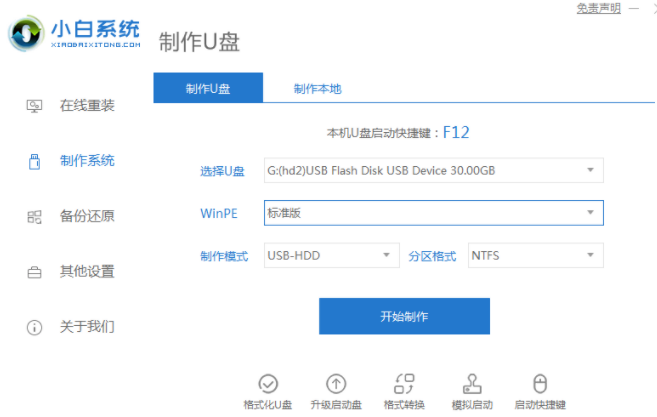
2.后面选择进行制作的系统,选择好之后单击制作。
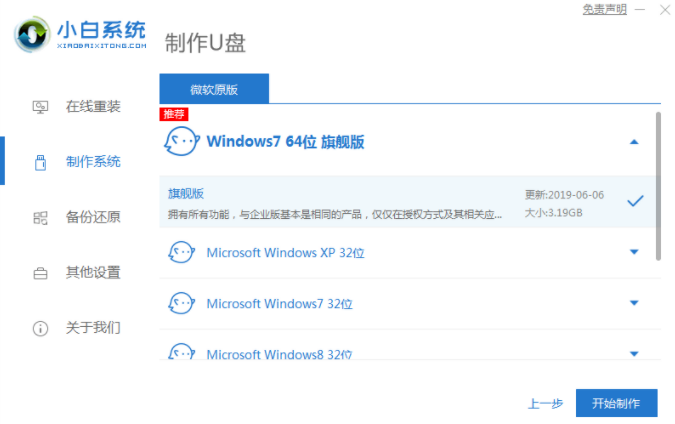
3.后面制作的时候会提示U盘进行格式化的擦做,直接点击确定即可,等待自动进行的制作。
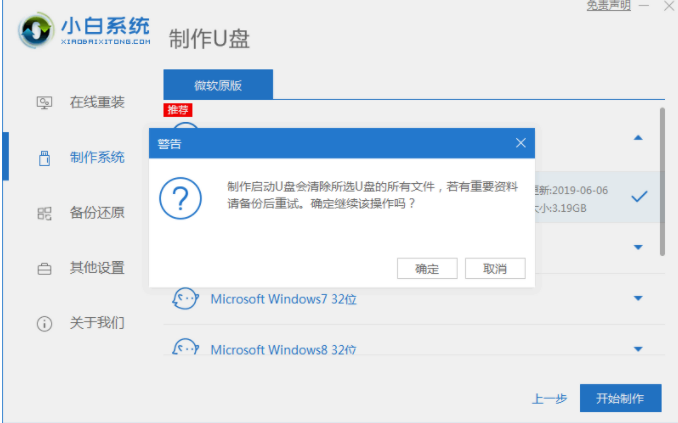
4.下一步就会开始下载系统镜像文件,系统自己会安装一些系统文件,我们只是需要等待制作完成即可。
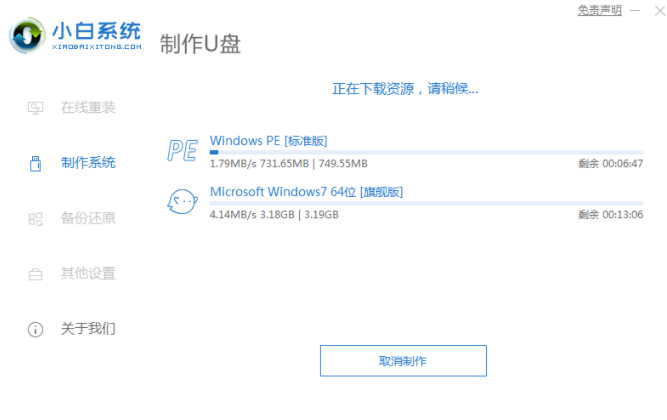
5.这款软件还有一个优点就是,可以制作完成以后,看到自己电脑的启动热键是什么,非常方便。等待自己确认以后就可以看到U盘移除,电脑重启下。
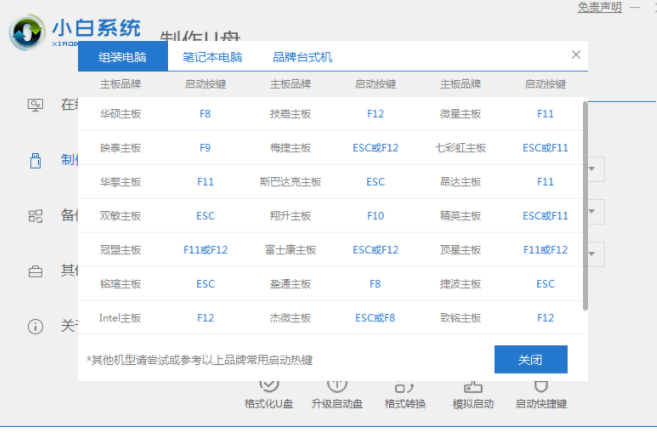
6.我们知道联想电脑的启动热键是F12,直接按一下F12进入页面中,选择sub,并且设置第一项启动即可。

7.此时我们按1进入到pe当中,开始进入系统的安装工作。装机工具就会帮助我们进入安装系统的操作,选择系统将要安装的位置,一般都是安装在c盘。直接点击安装即可。
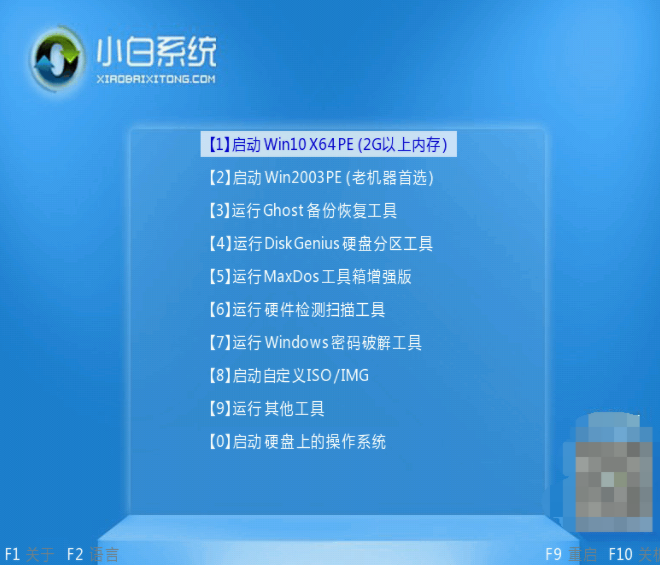
9.安装完成以后,我们就可以直接重启了,重启完成以后就会进入新系统页面中了。
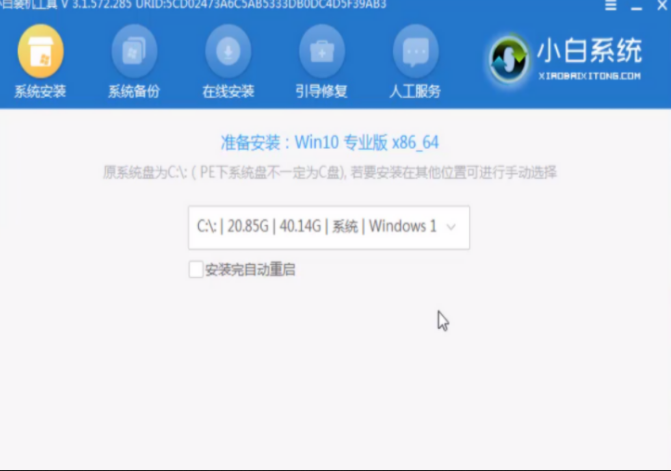
注意事项:提前准备一个内存比较充足的U盘,因为制作时候内存还是蛮大的。
总结:以上就是这些步骤了,大家如果有需要的话可以直接操作一番,其实都是很简单的。
 有用
85
有用
85


 小白系统
小白系统


 1000
1000 1000
1000 1000
1000 1000
1000 1000
1000 1000
1000 1000
1000 1000
1000 1000
1000 1000
1000猜您喜欢
- 重建主引导记录(重建MBR)2015/07/06
- 雨林木风安装win7系统步骤2016/12/04
- 台式电脑电源有电却无法开机?七个步骤..2024/10/15
- win10卸载软件方法详解2016/12/08
- 网络ssid的含义2023/12/18
- 咔咔装机win7重装系统步骤详解..2021/07/22
相关推荐
- word怎么设置页码教程2021/10/14
- 图文演示一键装机win7系统教程..2021/07/26
- 游戏比价器:找到最佳游戏价格..2024/01/23
- 简述电脑小白一键重装系统教程..2022/11/27
- 无法定位程序输入点于动态链接库怎么..2022/06/21
- 戴尔笔记本电脑重装系统后进不了系统..2022/12/29




















 关注微信公众号
关注微信公众号





